
İçindekiler:
- Yazar John Day [email protected].
- Public 2024-01-30 13:18.
- Son düzenleme 2025-01-23 15:13.


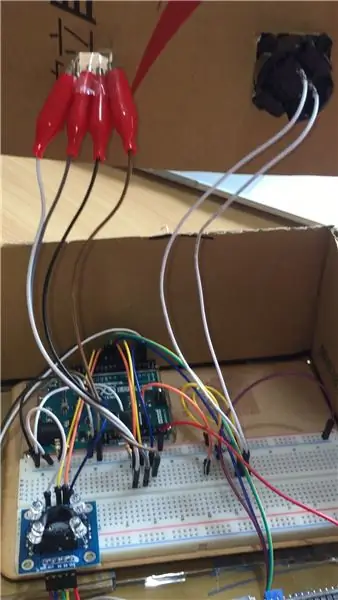
Referans kaynağı: İşte
RGB Renkli Dünya, RGB renk sensörleri tarafından yapılan bir gece lambasıdır. Mevcut ruh halinize göre istediğiniz rengi kolayca değiştirebilir ve seçebilir. Parlak renkli nesneyi algılamak için kullandığınızda, istediğiniz gece ışığı rengine sahip olabilirsiniz.
//
Parçayı Değiştir (orijinal):
- Orijinal adı: RGB Renk Seçici
Gereçler
İhtiyacın olacak:
- Arduino Leonardo (Veya diğer) - Buradan satın alın
- TCS3200 RGB Sencer (Veya diğer) - Buradan satın alın
- LCD Panel (1602 IIC/I2C) - Buradan satın alın
- Buton (her türlü)
- 4.7kΩ Direnç (x1)
- 10kΩ Direnç (x1)
- 220Ω Direnç (x2)
- RGB LED - Buradan satın alın
- Ekmek Tahtası
- Gece lambası abajuru
- Karton
//
Parçayı Değiştir (orijinal):
- Arduino Pro Mikro
- I2C içermeyen LCD paneller
- TCS34725 RGB Sensör
- 3 boyutlu yazıcı
Adım 1: Tüm Öğeleri Breadboard'a Bağlama


Her şeyi bir kerede yüklemeden önce, her bir öğeyi tek tek test etmek daha güvenlidir. Çünkü her şeyi yüklediyseniz ancak çalışmıyorsa, neyin yanlış gittiğini hemen hemen anlayamazsınız.
Farklı Arduino'ların kabloları farklı olacaktır. Başka Arduino kullanıyorsanız, diğer projelerden bağlantı şeması ve kodu arayabilirsiniz.
Şimdi telin nasıl bağlanacağını tanıtacağız:
RGB renk sensörü
GND_iki GND var, ikisi de breadboard'un negatif kutbuna bağlı (negatif kutup kabloyu Arduino GND'ye çekmelidir)
Arduino'nun pin8'ine OUT_connect
S2→Arduinopin10
S3→Arduino pin9
VCC_iki VCC var, her ikisi de breadboard'un pozitif kutbuna bağlı (artı kutbun Arduino'nun 5v'sine bir tel çekmesi gerekiyor)
S0→Arduino pin12
S1→Arduino pin11
LCD panel
Breadboard'un negatifine GND_connected
VCC_bağlı devre tahtası pozitif
SDA→Arduino pin2
SCL→Arduino pin3
Buton
İki kabloyu devre tahtasına yerleştirmek için pimi kullanın
Sol taraftaki kablo 10kΩ'luk bir direnç bağlayın ve ardından Arduino analog A1'e bir kablo çekin.
Sağ taraf wire_İki tarafa bölünmüş:
İlk taraf: teli breadboard'un pozitif tarafına çekin.
İkinci taraf: 10kΩ'luk bir direnç bağlayın ve ardından devre tahtasının negatif tarafına bir hat bağlayın.
RGB LED'i
RGB LED'in 4 pini vardır , Kırmızı, negatif, yeşil, mavi (kısa, uzun, kısa, kısa) içerir
Red_ devre tahtasına bağlı ve ardından Arduino pin5'e bir çizgi çekin
Negatif elektrot _ doğrudan devre tahtasındaki negatif elektrota bağlanır
Green_ Breadboard'a bağlanın, 220Ω direnç ekleyin ve ardından Arduino pin6'ya bir kablo çekin
Breadboard'a Blue_connect, 4.7kΩ direnç ekleyin ve ardından Arduino pin7'ye bir kablo çekin
Yukarıdaki devre bağlantısının tanıtımıdır.
//
Parçayı Değiştir (orijinal):
LCD ve renk algılama modülü dışında kablolama aynıdır.
LCD_O başlangıçta sadece LCD kullanıyordu, onu I2c LCD olarak değiştirdim.
RGB color sencor_He orijinal olarak TCS34725 RGB Sensör kullanmış, ben onu TCS3200 olarak değiştiriyorum.
Adım 2: Kod Yazma
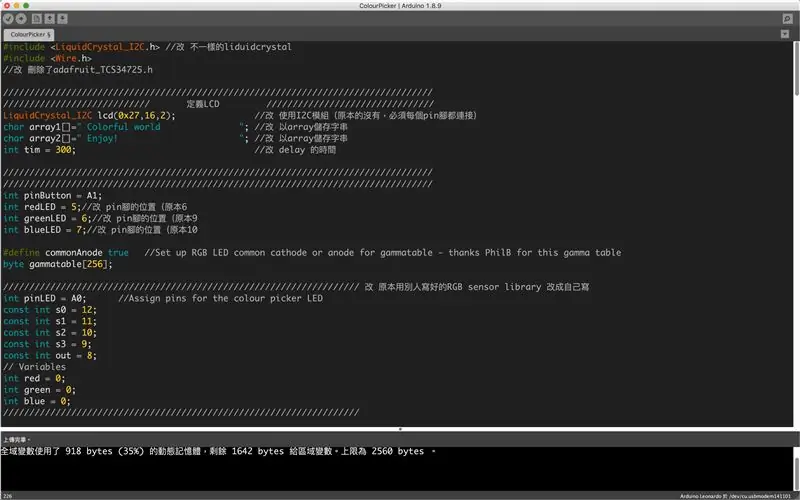


Devre bağlandıktan sonra kod yazmaya başlayabilirsiniz.
Kod burada:İşte
Her parçayı ayrı ayrı test etmeyi unutmayın!!
USB kablosunu Arduino'ya takmadan önce lütfen tüm kabloların doğru olup olmadığını dikkatlice kontrol edin. Yanlış bir devre varsa, bilgisayara veya Arduino kartına zarar verebilir.
Pin, kendi devre kartınızdaki devreye göre kendiniz değiştirilebilir.
//
Parçayı Değiştir (orijinal):
- LDC ve RGB renk sensörünün Kodu değiştirildi.
- LCD ekran altyazılarının başlangıcı da değiştirildi.
- Bazı pinlerin konumu değiştirildi.
Adım 3: Arduino'nuz için bir Konteyner Yapın



Arduino'nuz ile breadboard arasındaki mesafeyi ölçün ve bir karton kutu ile kesin. Yapıştırma işleminden sonra bileşeni yerleştirin.
Üst düzlemde düğme ve RGB LED'in, alt düzlemde ise RGB renk sensörü ve LCD'nin olduğu merdiven şeklinde bir kap yaptım. İçerideki alan nispeten büyüktür ve teli kırmaz. Arduino'yu güç bankasına bağlamak için kutunun yan tarafından küçük bir kesim yapmalıyız.
Kabuk boyutu:
- Daha yüksek düzeyde
Uzunluk: 19,5 / Genişlik: 10,5 / Yükseklik: 11cm
- Alt düzey
Uzunluk: 19,5 / Genişlik: 7,5 / Yükseklik: 5cm
//
Parçayı Değiştir (orijinal):
- Konteynerini yapmak için 3D baskı kullandı.
Adım 4: Renkli Dünyanızı Kullanmak


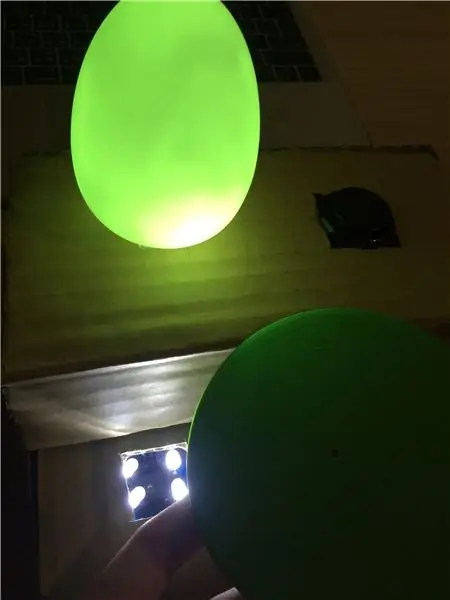
USB kablosunu Arduino'ya bağlayın ve güç açıldıktan sonra kullanmaya başlayabilirsiniz!
Parlak renkli bir öğe seçin, RGB renk sensöründen 1 cm uzağa yerleştirin ve düğmeye basın. Öğenin rengi LCD panelde görüntülenecek ve ardından RGB LED de lambayı o renge benzer şekilde aydınlatacaktır.
LED lambanın sınırlamaları nedeniyle çok hassas renkleri aydınlatamaz. Örneğin, LED'in malzemesi beyaz olduğu için siyah veya gri rengi aydınlatamaz. Loş ve daha az parlak nesneler etkiyi azaltır, çevredeki ışıklar ve yansıma ışıkları da yanlış rengi algılamasına neden olur, bu nedenle karanlık bir odada kullanılması tavsiye edilir.
Önerilen:
Dünya Saati: 9 Adım (Resimlerle)

Dünya Saati: Dünya Saati, dünyanın güneşe maruz kalan yüzünü gerçek zamanlı olarak görselleştirmek için yaptığım bir projedir!>>Yeni sürüm (3D baskı)<
Somatic - Gerçek Dünya için Veri Eldiveni: 6 Adım (Resimlerle)

Somatic - Gerçek Dünya için Veri Eldiveni: 4 mm çapında neodimyum silindir mıknatıslar 4 mm çapında neodimyum silindir mıknatıslarSomatic, rahat, engelsiz ve tüm gün kullanıma hazır, giyilebilir bir klavye ve faredir. El işaretlerini ve m
ISS Dünya İzleme: 6 Adım (Resimlerle)

ISS Tracking Globe: Uluslararası Uzay İstasyonu, insan teknolojisinin zirvesidir ve kim her dakika yerini bilmek istemez ki? Tabii ki, kimse. Bu nedenle, bu Talimatlarda size led'leri kullanarak bir konum izleyicinin nasıl oluşturulacağını göstereceğiz, bir
Dünya Saati Etrafında: 5 Adım (Resimlerle)

Dünya Saatleri Saati Etrafında: İster dünya hızlı koşuyor, ister gece geç saatlerde arama yapmadan önce saatin kaç olduğunu bilmekle ilgileniyor olsun, 5 bölgeli bir dünya saati tasarıya uyuyor. Son gönderimde fazladan bazı 7 haneli TM1637 ekranlarım olduğu için, bir saat oluşturmaya karar verdim
Uydulardan Dünya Fotoğraflarını Okumak için TV Alıcısını Hacklemek: 7 Adım (Resimlerle)

Uydulardan Dünya Fotoğraflarını Okumak İçin TV Alıcısını Hacklemek: Başımızın üstünde bir sürü uydu var. Yalnızca Bilgisayarınızı, TV Tuner'ınızı ve basit DIY anteninizi kullanarak onlardan yayın alabileceğinizi biliyor muydunuz? Örneğin, dünyanın gerçek zamanlı resimleri. Size nasıl yapılacağını göstereceğim. İhtiyacınız olacak: - 2 w
